
Bilah Game Xbox Microsoft di Windows 10 adalah cara praktis untuk memanggil hamparan widget yang berguna menggunakan pintasan keyboard Windows+G. Tetapi tidak semua orang membutuhkannya, dan jika Anda ingin menonaktifkannya (atau mengaktifkannya lagi nanti), yang diperlukan hanyalah mengunjungi Pengaturan. Begini caranya.
Pertama, buka Pengaturan Windows. Untuk melakukannya, buka menu Start dan klik ikon “roda gigi” kecil, atau tekan Windows+i pada keyboard Anda.
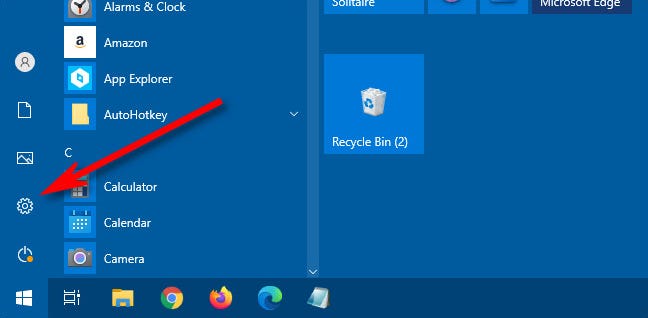
Di Pengaturan, klik “Permainan”.
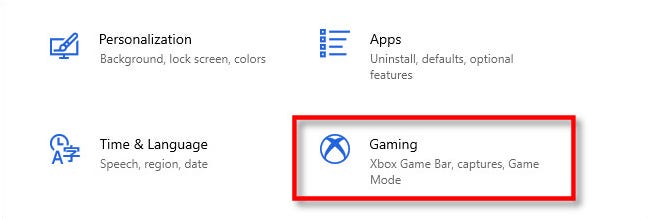
Di bawah pengaturan “Bilah Game Xbox”, klik sakelar di bawah “Aktifkan Bilah Game Xbox” hingga dimatikan. Itu akan menonaktifkan Xbox Game Bar.
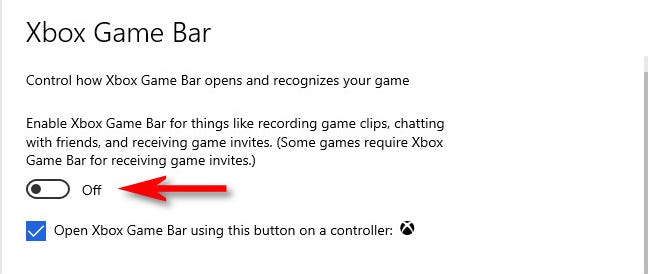
Setelah itu, tutup pengaturan. Coba tekan Windows+G, dan tidak ada yang muncul. Bahkan jika Anda menekan tombol Xbox pada pengontrol Xbox, tidak akan terjadi apa-apa. Xbox Game Bar telah dinonaktifkan sepenuhnya.
Jika Anda ingin mengaktifkan Xbox Game Bar lagi, kunjungi kembali bagian “Gaming” di Pengaturan Windows dan balikkan “Enable Xbox Game Bar” ke posisi “On”.
Cara Menonaktifkan Tombol Xbox di Windows 10
Secara default, jika Anda memiliki pengontrol Xbox 360 atau Xbox One yang terhubung ke PC Windows 10 Anda, menekan tombol Xbox (lingkaran besar di tengah pengontrol dengan tanda “x”) akan membuka Xbox Game Bar.
Iklan
Jika Anda ingin menonaktifkan ini, kunjungi Pengaturan Windows > Permainan, lalu hapus centang pada kotak di samping “Buka Bilah Game Xbox menggunakan tombol ini pada pengontrol.”
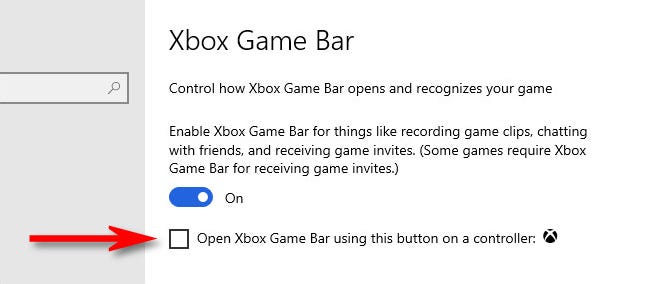
Sebagai alternatif, jika Anda menonaktifkan Xbox Game Bar sepenuhnya menggunakan sakelar “Enable Xbox Game Bar”, maka tombol Xbox pada pengontrol Anda tidak akan lagi memanggil Game Bar. Tapi itu juga menonaktifkan pemanggilan Game Bar menggunakan metode lain (seperti pintasan Windows+G). Selamat bermain!
TERKAIT: Cara Menghubungkan Pengontrol Game Konsol ke PC Windows atau Mac